虚幻引擎5中的蓝图入门指南(UE5.6)
《虚幻引擎5蓝图入门指南》摘要:本文介绍了UE5中可视化编程工具蓝图的基础使用方法。从安装UE5开始,详细讲解了创建第一个蓝图Actor的步骤,包括添加组件、事件图和简单逻辑实现。文章还涵盖了蓝图核心概念(事件、变量、函数、流程控制)和一个开门动画的简单示例。指南强调蓝图易于学习且适合快速原型开发,同时建议复杂逻辑可结合C++实现。最后提供了常见问题解答和学习资源推荐,帮助初学者快速上手UE5蓝图
·
虚幻引擎5中的蓝图入门指南
引言
虚幻引擎(Unreal Engine,简称UE)是游戏开发领域的强大工具,尤其在版本5中,它引入了许多新功能。本文将重点介绍UE5中的蓝图(Blueprints)系统,这是一种视觉化脚本工具,适合初学者快速上手,而无需深入编程知识。我们将从基础概念开始,逐步讲解如何使用蓝图创建简单的交互。
注意: 本文基于UE5.4版本,但蓝图核心概念在5.x系列中类似。如果你是UE5.6用户,请检查官方文档以确认任何更新。
什么是蓝图?
蓝图是UE中的一种可视化编程系统,它允许开发者通过拖拽节点和连接线来构建逻辑,而非编写代码。这类似于流程图,但更强大,能处理事件、变量、函数等。
蓝图的优势:
- 易学:适合艺术家、设计师和初学者。
- 快速原型:快速测试想法。
- 与C++集成:可以与底层C++代码结合。
蓝图类型包括:
- Actor Blueprints:用于创建游戏对象。
- Level Blueprints:用于关卡特定逻辑。
- Blueprint Interfaces:用于对象间通信。
安装和设置UE5
首先,确保你已安装Unreal Engine 5:
- 从Epic Games Launcher下载并安装UE5。
- 创建一个新项目,选择“Blank”模板以从零开始。
启动项目后,你会看到编辑器界面。蓝图编辑器是核心工具。
创建你的第一个蓝图
步骤1:创建蓝图类
- 在内容浏览器(Content Browser)中,右键点击文件夹,选择“Blueprint Class”。
- 选择父类,例如“Actor”用于一个简单的物体。
- 命名你的蓝图,例如“MyFirstBlueprint”。
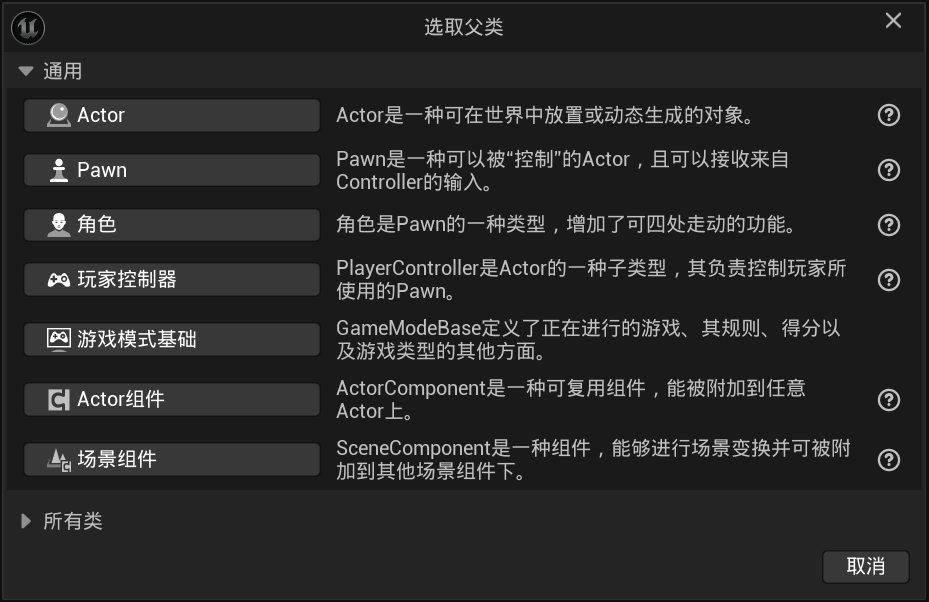
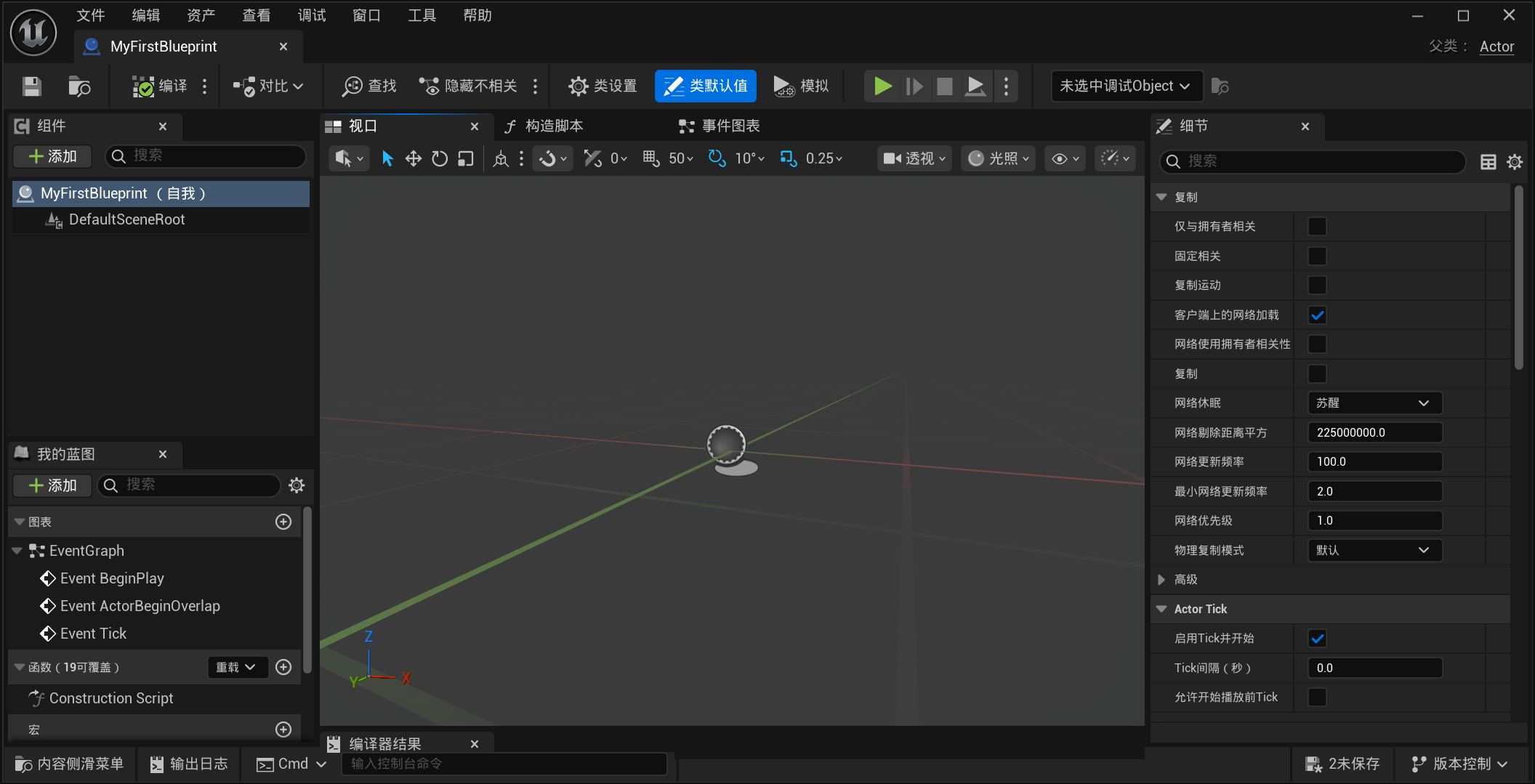
步骤2:添加组件
- 打开蓝图编辑器。
- 在“Components”面板,添加如Static Mesh组件(用于3D模型)。
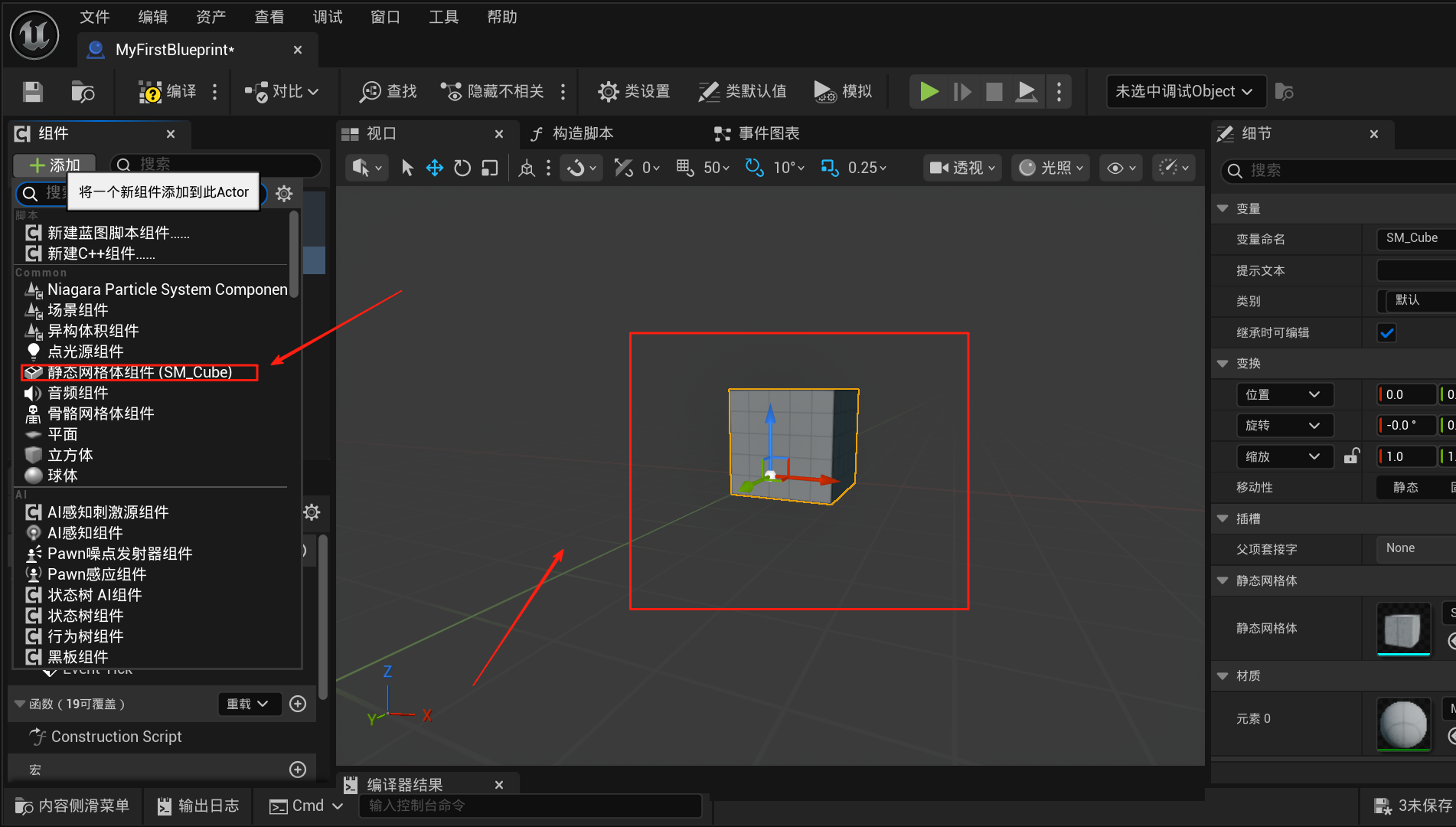
步骤3:事件图(Event Graph)
- 切换到“Event Graph”标签。
- 这里你可以添加节点。
例如,添加一个“Event BeginPlay”节点(游戏开始时触发)。
步骤4:添加逻辑
- 右键搜索并添加节点,例如“Print String”节点。
- 连接“Event BeginPlay”的输出到“Print String”的输入。
- 在“Print String”中输入“Hello, Blueprints!”。
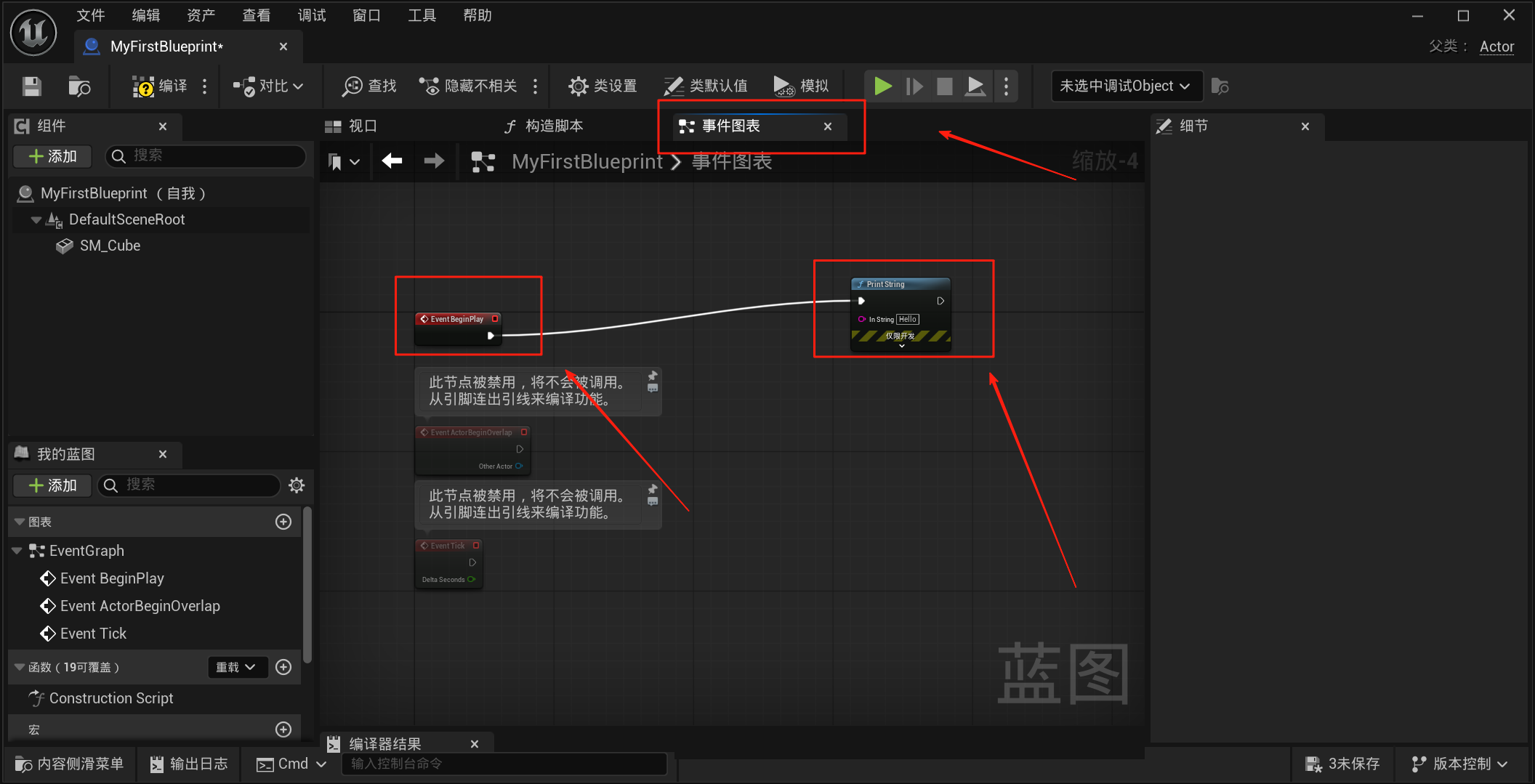
编译并保存蓝图。
步骤5:测试
- 将你的蓝图拖入关卡中。
- 播放游戏,你应该在屏幕上看到打印的消息。
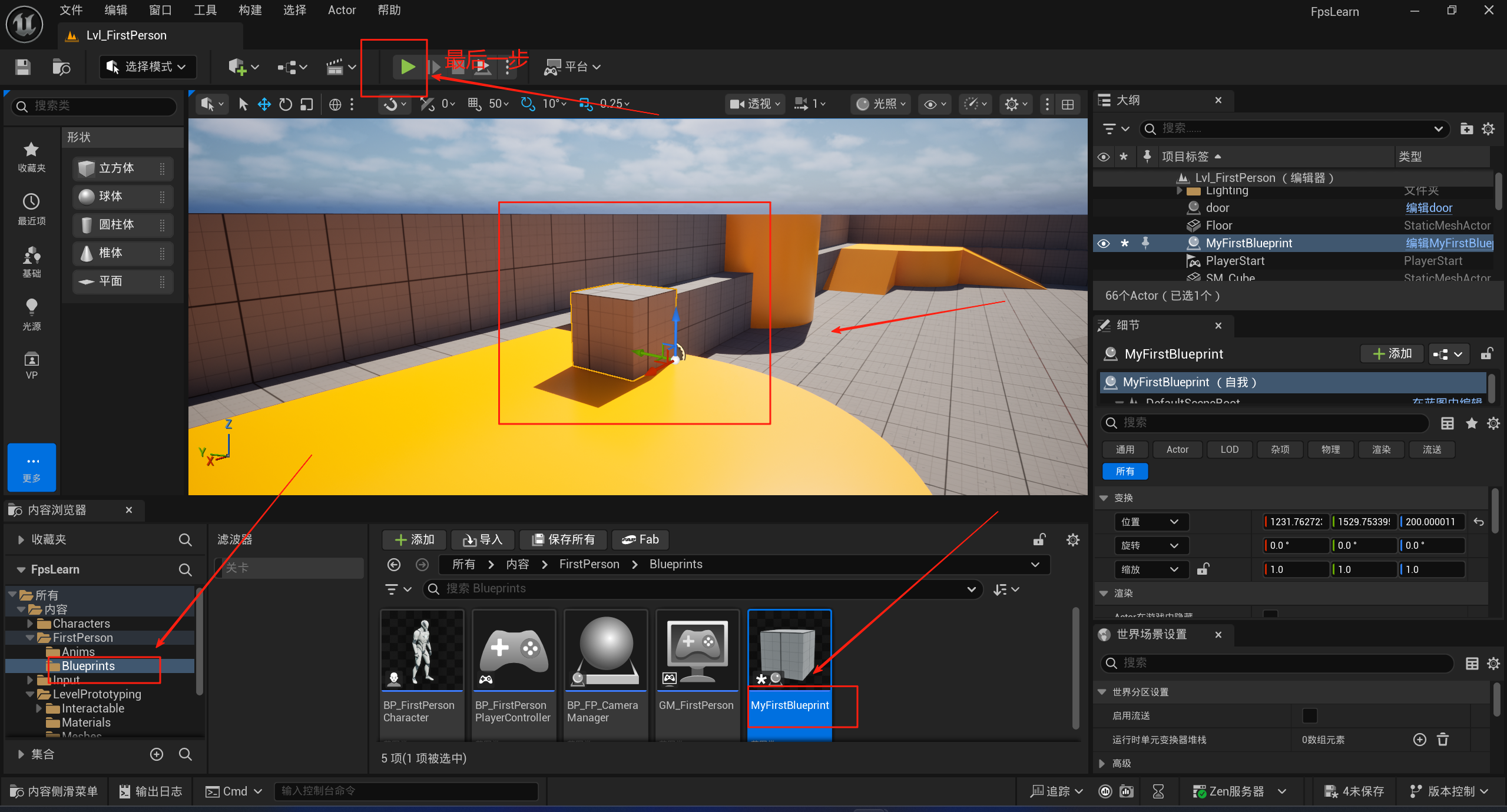
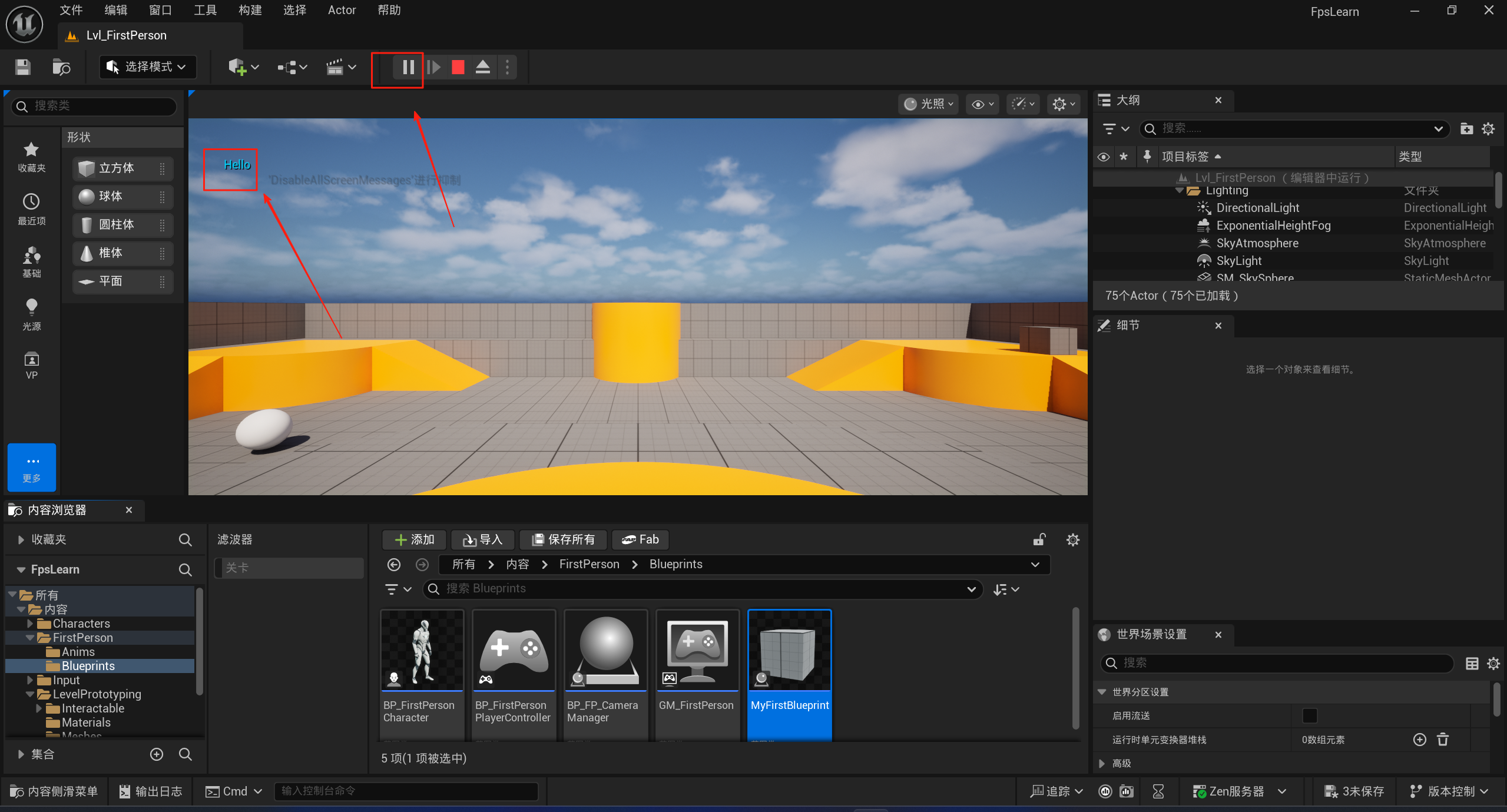
基本节点和概念
事件(Events)
- BeginPlay:对象生成时。
- Tick:每帧更新。
- Input Events:如按键事件。
变量(Variables)
- 创建变量:在“My Blueprint”面板右键“Add Variable”。
- 类型:Boolean, Integer, Float 等。
- 使用“Get”或“Set”节点访问。
函数(Functions)
- 创建自定义函数:在“My Blueprint”添加新函数。
- 函数可以有输入/输出引脚。
流程控制
- Branch:条件分支(if-else)。
- Sequence:顺序执行。
- For Loop:循环。
一个简单示例:开门动画
假设我们创建一个能打开的门。
- 创建一个Actor蓝图“DoorBP”。
- 添加Static Mesh组件作为门模型。
- 在Event Graph:
- 添加“Event BeginPlay”。
- 添加输入事件,如“InputAction OpenDoor”。
- 使用“Set Actor Rotation”节点旋转门。
(详细步骤可在UE官方文档中找到示例项目。)
常见问题与提示
- 编译错误:确保所有节点正确连接。
- 性能:蓝图适合原型,但复杂逻辑考虑用C++。
- 学习资源:UE官方文档、YouTube教程。
结论
蓝图是UE5中强大而易用的工具,通过它你可以快速构建游戏原型。实践是关键,从简单项目开始逐步深入。欢迎在评论区分享你的经验!
更多推荐
 已为社区贡献1条内容
已为社区贡献1条内容


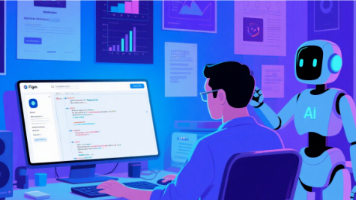






所有评论(0)